
- Автоматизация
- Антропология
- Археология
- Архитектура
- Биология
- Ботаника
- Бухгалтерия
- Военная наука
- Генетика
- География
- Геология
- Демография
- Деревообработка
- Журналистика
- Зоология
- Изобретательство
- Информатика
- Искусство
- История
- Кинематография
- Компьютеризация
- Косметика
- Кулинария
- Культура
- Лексикология
- Лингвистика
- Литература
- Логика
- Маркетинг
- Математика
- Материаловедение
- Медицина
- Менеджмент
- Металлургия
- Метрология
- Механика
- Музыка
- Науковедение
- Образование
- Охрана Труда
- Педагогика
- Полиграфия
- Политология
- Право
- Предпринимательство
- Приборостроение
- Программирование
- Производство
- Промышленность
- Психология
- Радиосвязь
- Религия
- Риторика
- Социология
- Спорт
- Стандартизация
- Статистика
- Строительство
- Технологии
- Торговля
- Транспорт
- Фармакология
- Физика
- Физиология
- Философия
- Финансы
- Химия
- Хозяйство
- Черчение
- Экология
- Экономика
- Электроника
- Электротехника
- Энергетика
1.2. Заключение операционного дня ОКР.
ГОСУДАРСТВЕННОЕ АВТОНОМНОЕ ПРОФЕССИОНАЛЬНОЕ
ОБРАЗОВАТЕЛЬНОЕ УЧРЕЖДЕНИЕ РОСТОВСКОЙ ОБЛАСТИ
“Донской банковский колледж”
Отчёт
О прохождении учебной практик
Выполнил Студент
2 - курса
Группы БД -22
Коваленко Александр Игоревич
Дата начала практики – 30 марта 2021 г
Дата Окончания – 12 апреля 2021 г
Преподаватель: Таран Б. А.
1. 2. Заключение операционного дня ОКР.
1)Авторизация ОКР
2)Втечении рабочего дня происходит погашение жетонов по операциям
3) Списки необслуженных жетонов.

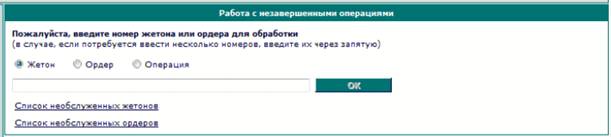
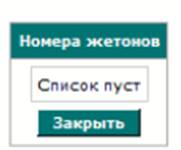
4) Список необслуженных ордеров.

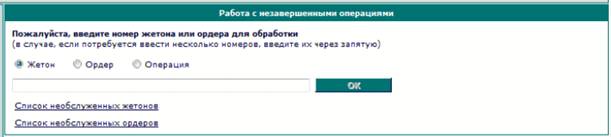
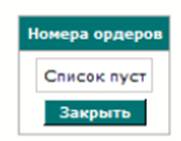
5) Далее выбираем «Просмотр операций» и нажимаем на пиктограмму.
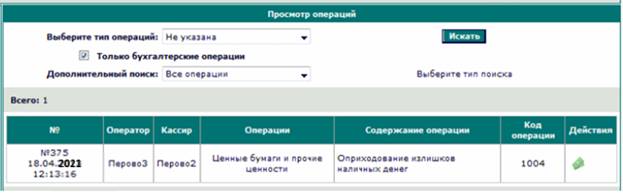

6) Далее выбираем в меню «Отчеты», выбираем ответ и формируем.

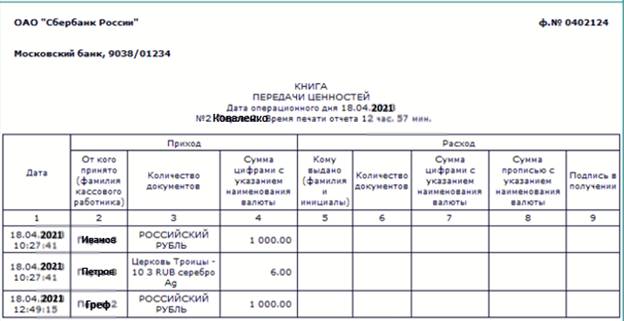
7) В меню выбираем строку:

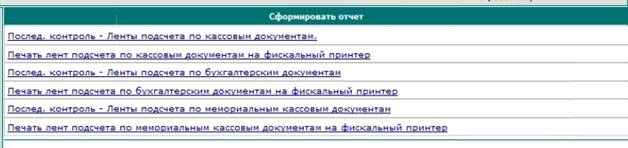
8) Формирование электронных документов, выбираем ПМ «Формирование электронных документов», далее «Сформировать»

9) Просматриваем остатки ценностей у оператора.
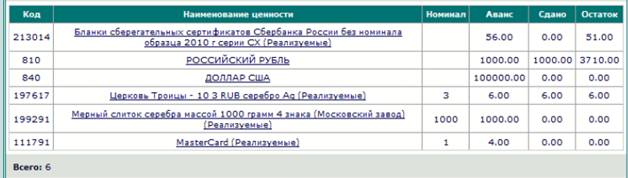
10) Процедура закрытия операционного дня завершена.
1. 2. Заключение операционного дня старшим кассиром.
Авторизация старшего кассира
1) В главном меню выбираем «Прием ценностей от операторов», далее выбираем необходимого оператора, далее пункт «Наличные деньги»

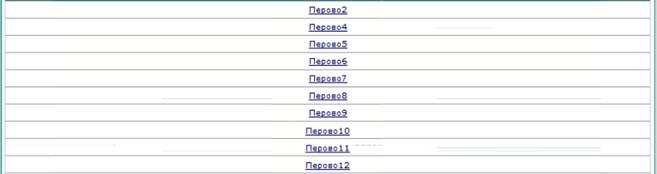


2) Выбираем «Российский рубль»

3) Далее для просмотра ценностей нажмите «Список ценностей», просматриваем список и нажимаем «Подтвердить»



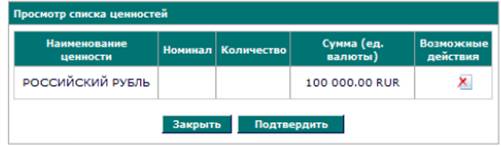
4) Прием ценностей завершен. Теперь оператор должен подтвердить прием в ОДДО. Выбираем ПМ «Проверка баланса», затем выбираем необходимого оператора и просматриваем список ценностей оператора.

5) Выбираем ПМ «Получение справки по ДО». Для просмотра справочной информации выбираем «Остатки ценностей у операторов». Раскрываем список операторов, выбираем необходимого оператора, затем для просмотра информации нажмите «Показать». Просматриваем сформированный список ценностей у операторов.

6) Для просмотра справочной информации выбираем «Наличные деньги»
 Аналогично просматриваем остальные ценности.
Аналогично просматриваем остальные ценности.
7) В течение и в конце операционного дня необходимо завершать незавершенные операции. Выбираем «Незавершенные операции». Выбираем список необслуженных жетонов. Запоминаем номер жетона, который необходимо взять на обслуживание.

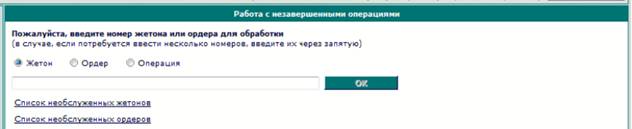
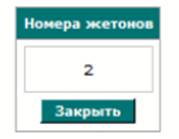
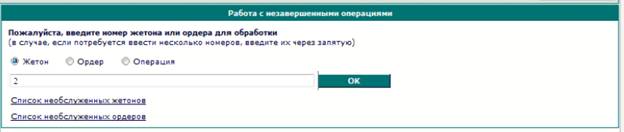
8) Выбираем список необслуженных ордеров.

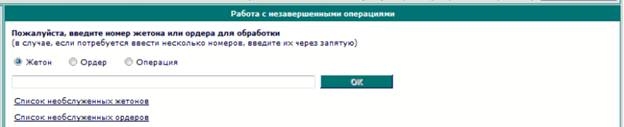
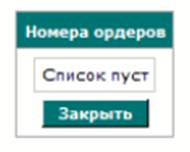
9) Нажимаем на кнопку «Взять на обслуживание»

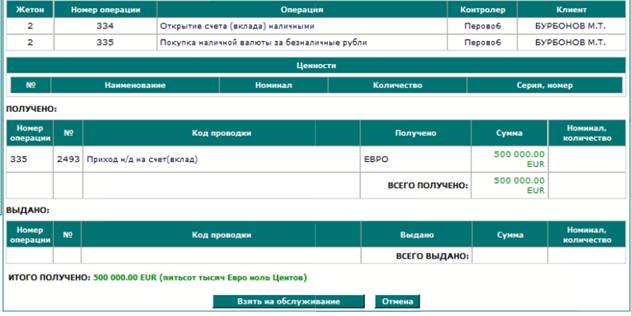
10) Завершаем работу.
|
|
|
© helpiks.su При использовании или копировании материалов прямая ссылка на сайт обязательна.
|